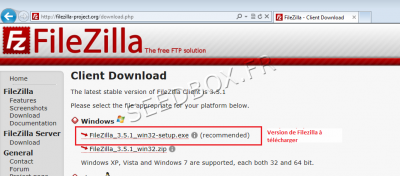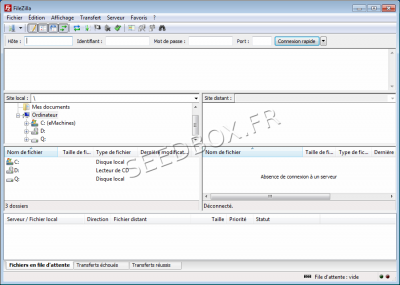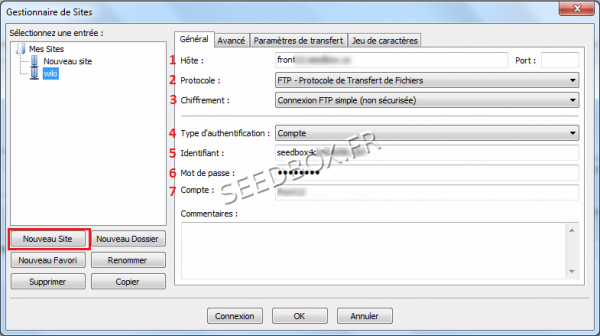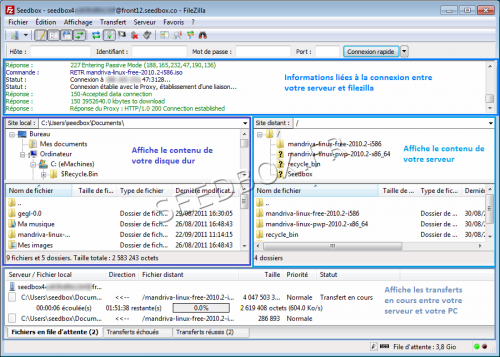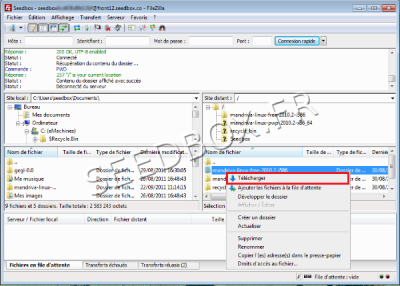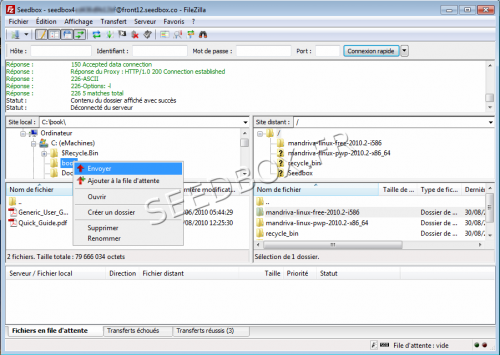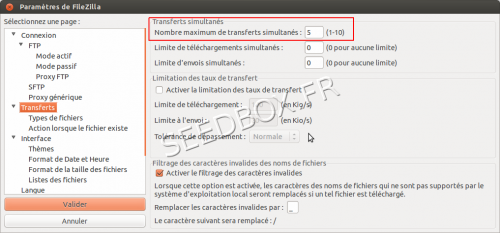Installer un client FTP pour Windows 7 et 8
De Documentation officielle Seedbox
Révision datée du 11 juin 2014 à 13:05 par Pascal (discussion | contributions) (→Configurer votre Service proxy pour filezilla)
Sommaire
- 1 Téléchargement installation et configuration de FileZilla
- 2 Téléchargement de la dernière version
- 3 Configuration de la connexion FTP
- 4 Présentation de l'interface
- 5 Récupérer un fichier depuis votre serveur vers votre ordinateur
- 6 Transfert d'un fichier depuis votre ordinateur vers votre serveur
- 7 Configurer le nombre de connexion simultanées pour Filezilla
- 8 Autres fonction de filezilla
Téléchargement installation et configuration de FileZilla
Téléchargement de la dernière version
Rendez vous à cette adresse
http://filezilla-project.org/download.php?type=client
Puis, télécharger Filezilla.
Configuration de la connexion FTP
- Après avoir installé le logiciel, il faut configurer FileZilla pour établir la connexion avec votre Seedbox.
- Pour commencer cliquez sur l'icône qui se trouve sur votre bureau.
- Filezilla se lance et une nouvelle fenêtre apparaît.
- Pour configurer Filezilla, cliquez sur : Fichier puis gestionnaire de site puis Nouveau site
- Vos détails de connexion sont disponibles dans l'email de bienvenue reçu lors de votre inscription, et également dans Service additionnels puis FTP
- Le Nom d’hôte est l'adresse de votre serveur SANS http ni ftp: .
- Exemple: front123.sdbx.co (Remplacez 123 par le numéro de votre serveur.)
- Dans la case port, Entrer le port 21
- Ici, seul le port 21 est accepté. Si un autre port est entré dans la configuration, Filezilla ne fonctionnera pas.
- Choisissez le protocole, FTP.
- Choisissez un type de chiffrement
- Le type d'identification doit être compte
- Entrez votre identifiant
- Entrez votre mot de passe
- Entrez un nom de compte
- Validez en cliquant sur OK
Filezilla est prêt à être utiliser avec votre serveur.
Présentation de l'interface
- Une fois connectée, l'interface de Filezilla se présente comme cela :
Récupérer un fichier depuis votre serveur vers votre ordinateur
Pour transférer un fichier depuis votre serveur vers votre ordinateur, il suffit de réaliser un clic droit sur le fichier puis de choisir télécharger.
Transfert d'un fichier depuis votre ordinateur vers votre serveur
- Choisissez le fichier à envoyer depuis votre disque dur vers votre serveur, puis faite un clic droit.
- Choisissez Envoyer.
Configurer le nombre de connexion simultanées pour Filezilla
- Pour configurer le nombre de connexion simultanées avec Filezilla, il faut vous rendre dans "Edition", puis "Paramètres".
- Veillez également à ce qu'il n'y ait pas de limite active pour le nombre de téléchargements simultanés.
Autres fonction de filezilla
Grâce au programme, vous pourrez également :
- Créer des files d'attentes,
- supprimer des fichiers et des dossiers,
- créer des dossiers,
- contrôler l'espace disque occupé,
- renommer des fichiers ou des dossiers.
- Il est également possible de transférer les fichiers et dossiers simplement par glisser/déposer, depuis votre serveur vers votre ordinateur et inversement.
- Pour avoir une vue complète de ce que filezilla peut faire, nous vous invitons à consulter les guides officiels.